Và vì thế việc lỡ quên mất mật khẩu tài khoản không thể tránh khỏi. Đặc biệt với những tài khoản quan trọng như Gmail thì quên mất mật khẩu tài khoản không hay ho chút nào. Mọi công việc thư từ, thông tin… đều sẽ bị tắc nghẽn, hoặc giả sử bạn cần đăng nhập tài khoản trên một thiết bị khác để làm việc mà không nhớ được pass thì đúng là toang.
Trong bài viết dưới đây, Ben sẽ hướng dẫn bạn cách lấy lại mật khẩu gmail nhanh chóng bằng số điện thoại và bằng email khôi phục.
Cách lấy lại mật khẩu Gmail bằng số điện thoại
Bước 1: Đầu tiên bạn truy cập vào trang Gmail -> Nhập địa chỉ mail của mình vào khung Email hoặc số điện thoại -> Chọn Tiếp theo.
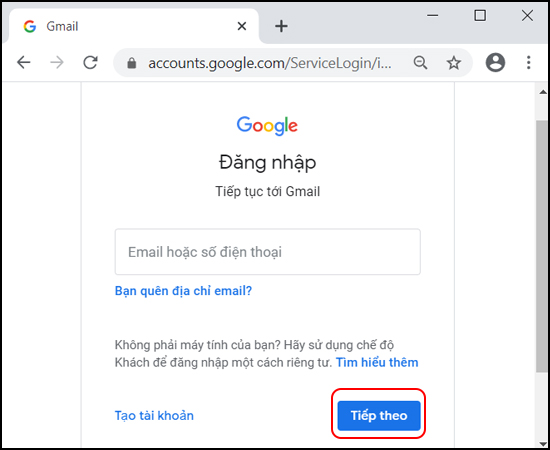
Đăng nhập Gmail, chọn Tiếp theo
Bước 2: Gmail sẽ chuyển bạn sang bước tiếp theo là bước nhập mật khẩu. Tại đây bạn nhấn chọn Quên mật khẩu.
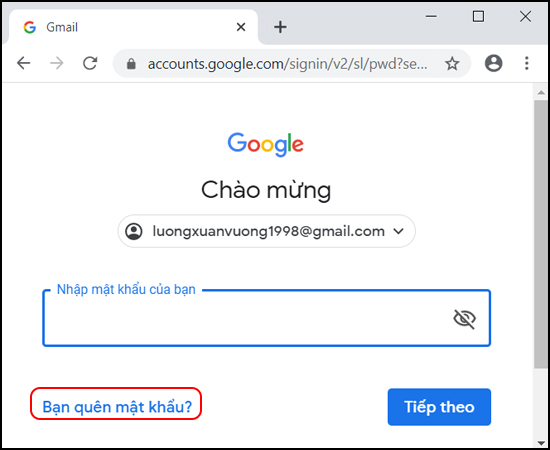
Bước 3: Một khung cửa sổ sẽ hiện ra trợ giúp bạn với câu lệnh nhập mật khẩu gần nhất mà bạn nhớ, tại đây bạn chọn Thử cách khác.

Bước 4: Tiếp đó Gmail sẽ tiến hành hỗ trợ bạn lấy lại mật khẩu gmail bằng số điện thoại. Có 2 lựa chọn: Văn bản và Gọi. Nếu chọn Văn bản Google sẽ gửi mã xác nhận đến số điện thoại đăng ký tài khoản gmail của bạn, chọn Gọi Google sẽ thực hiện cuộc gọi hỗ trợ từ Help Center, và có thể sẽ mất phí chênh lệch địa lý.
Tại đây chúng ta chọn Văn bản.
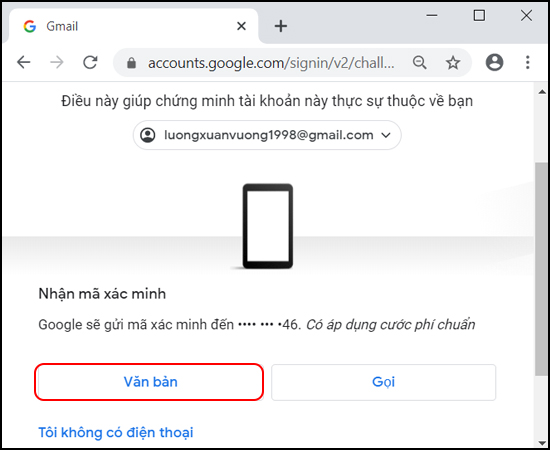
Bước 5: Đợi khoảng vài giây một mã code xác minh sẽ được gửi về số điện thoại mà bạn sử dụng để đăng ký tài khoản Gmail, bạn nhập mã xác nhận đó vào khung Nhập mã và chọn Tiếp theo.
Nếu đợi quá lâu mà không thấy mã được gửi đến, bạn chọn Gửi lại ở thanh thông báo dưới chân trang để Google gửi lại mã mới cho bạn.
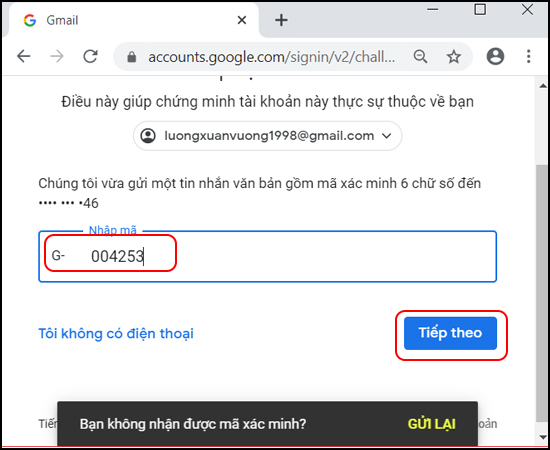
Bước 6: Reset mật khẩu cho tài khoản.
Sau khi nhập mã xác nhận thành công, Gmail sẽ yêu cầu bạn đổi mật khẩu mới.
Tại đây bạn tạo mật khẩu mới gồm ít nhất 8 kí tự gồm cả chữ và số để độ bảo mật cao hơn. Sau đó chọn Lưu mật khẩu để save lại mật khẩu mới.
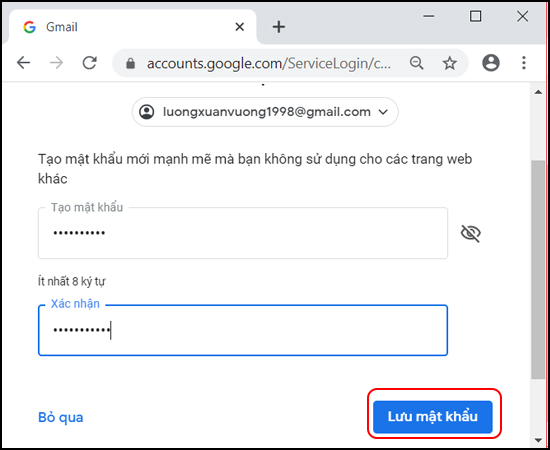
Cách lấy lại mật khẩu Gmail không cần số điện thoại
Với cách này yêu cầu trước đó bạn đã nhập địa chỉ email khôi phục tại tài khoản Gmail đang sử dụng. Bạn thực hiện theo các bước sau:
Bước 1: Đăng nhập vào tài khoản Gmail cá nhân => Nhấn chọn Quên mật khẩu.
Bước 2: Lúc này Google sẽ yêu cầu bạn nhập mật khẩu gần nhất, bạn nhấn chọn Thử cách khác => chọn mục Tôi không có điện thoại.
Bước 3: Nhập địa chỉ email khôi phục. Sau đó mã xác nhận sẽ gửi về tài khoản email khôi phục, bạn truy cập vào tài khoản đó để lấy mã và nhập lại mã xác nhận.
Bước 4: Nhập lại mật khẩu mới và nhấn Lưu mật khẩu.
Hoặc đơn giản hơn hãy ghi lại mật khẩu và save ở thiết bị nào đó đủ riêng tư và bảo mật để tránh bị quên lần sau.
Trên đây là cách lấy lại mật khẩu gmail khi bạn lỡ quên bằng số điện thoại hết sức đơn giản và nhanh chóng, chúc bạn thành công.
